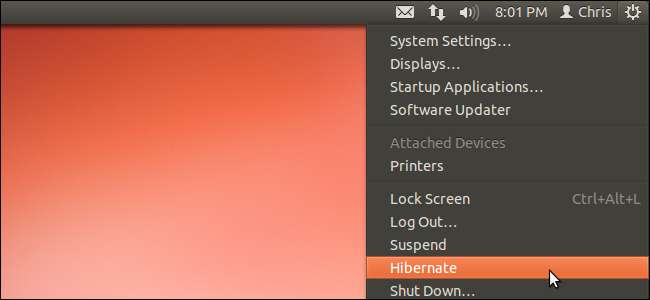
Nếu bạn vừa cập nhật lên Ubuntu 12.04, bạn có thể nhận thấy một tùy chọn bị thiếu trong menu hệ thống của nó. Tùy chọn Hibernate hiện bị ẩn theo mặc định, nhưng bạn có thể lấy lại nếu muốn hệ thống của mình ở chế độ ngủ đông.
Chế độ Hibernate bị tắt theo mặc định vì nó có thể gây ra sự cố trên một số cấu hình hệ thống. Bạn nên thực hiện ngủ đông bằng một lệnh đặc biệt để kiểm tra xem nó có hoạt động bình thường hay không trước khi bật lại.
Hibernate so với Suspend
Tùy chọn Tạm ngưng vẫn có sẵn trong menu hệ thống của Ubuntu. Giống như chế độ ngủ đông, tính năng tạm ngưng lưu các chương trình và dữ liệu đang mở của bạn, vì vậy bạn có thể nhanh chóng tiếp tục về trạng thái trước đó của mình. Tuy nhiên, tạm ngừng yêu cầu nguồn điện - trong khi ở chế độ tạm ngừng, máy tính của bạn sẽ tiếp tục sử dụng một lượng nhỏ năng lượng. Nếu hệ thống bị mất nguồn - ví dụ: nếu bạn rút phích cắm của máy tính để bàn khỏi ổ cắm điện hoặc pin của máy tính xách tay hết, bạn sẽ mất công việc của mình.
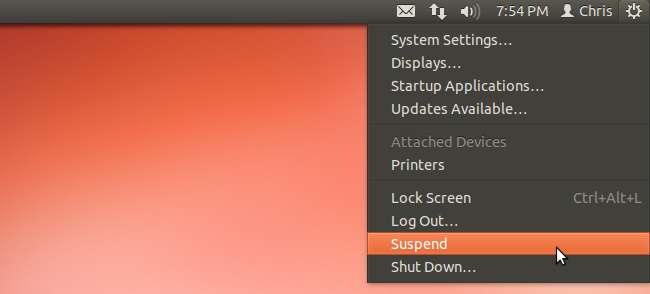
Ngược lại, hibernate lưu trạng thái hệ thống của bạn vào đĩa cứng và tắt hệ thống, không tốn điện năng. Khi bạn tiếp tục từ chế độ ngủ đông, các chương trình và dữ liệu đang mở của bạn sẽ được khôi phục. Hibernate tiết kiệm điện năng, nhưng mất nhiều thời gian hơn - máy tính phải khôi phục dữ liệu vào RAM, trong khi tạm ngừng bảo toàn dữ liệu trong RAM.
Tại sao nó bị tắt
Hibernate không hoạt động bình thường trên nhiều cấu hình phần cứng với Ubuntu và các bản phân phối Linux khác. Nếu chế độ ngủ đông không hoạt động bình thường trên hệ thống của bạn, bạn có thể tiếp tục chế độ ngủ đông và nhận thấy rằng công việc của bạn đã bị mất. Một số trình điều khiển phần cứng cũng có thể không hoạt động bình thường với chế độ ngủ đông - ví dụ: phần cứng Wi-Fi hoặc các thiết bị khác có thể không hoạt động sau khi tiếp tục từ chế độ ngủ đông.
Để ngăn người dùng mới gặp phải những lỗi này và làm mất công việc của họ, chế độ ngủ đông bị tắt theo mặc định.
Thử nghiệm Hibernate
Trước khi bật lại chế độ ngủ đông, bạn nên kiểm tra nó để xác minh nó hoạt động bình thường trên hệ thống của bạn. Trước tiên, hãy lưu công việc của bạn trong tất cả các chương trình đang mở - bạn sẽ mất nó nếu chế độ ngủ đông không hoạt động bình thường.
Để kiểm tra chế độ ngủ đông, hãy khởi chạy một thiết bị đầu cuối. Nhập thiết bị đầu cuối vào Dấu gạch ngang và hoặc sử dụng phím tắt Ctrl-Alt-T.
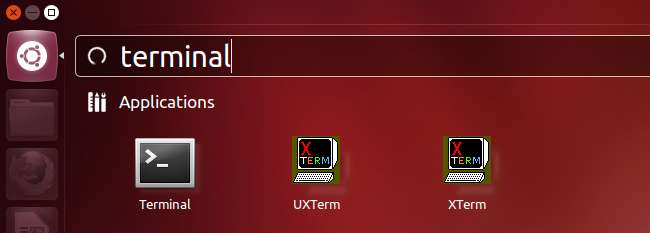
Trong terminal, chạy lệnh sau:
sudo pm-hibernate
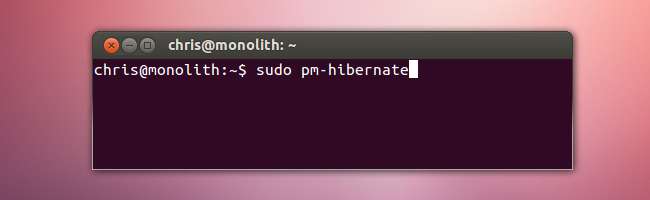
Hệ thống của bạn sẽ tắt. Sau khi chạy lệnh, bật lại hệ thống của bạn - nếu các chương trình đang mở của bạn xuất hiện lại, chế độ ngủ đông sẽ hoạt động bình thường.
Khắc phục sự cố Hibernate
Mặc dù sự không tương thích phần cứng là một vấn đề lớn với chế độ ngủ đông, nhưng có một vấn đề phổ biến khác. Hibernate lưu nội dung của RAM vào phân vùng hoán đổi của bạn. Do đó, phân vùng hoán đổi của bạn ít nhất phải lớn bằng RAM của bạn. Nếu bạn có phân vùng hoán đổi 2GB và RAM 4GB, chế độ ngủ đông sẽ không hoạt động bình thường.
Một cách nhanh chóng để so sánh dung lượng RAM và dung lượng hoán đổi của bạn là sử dụng ứng dụng System Monitor.
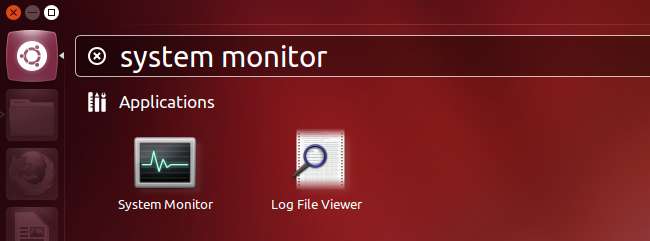
Bạn có thể xem kích thước bộ nhớ và hoán đổi trên tab Tài nguyên. “Bộ nhớ” ở đây là RAM của bạn.
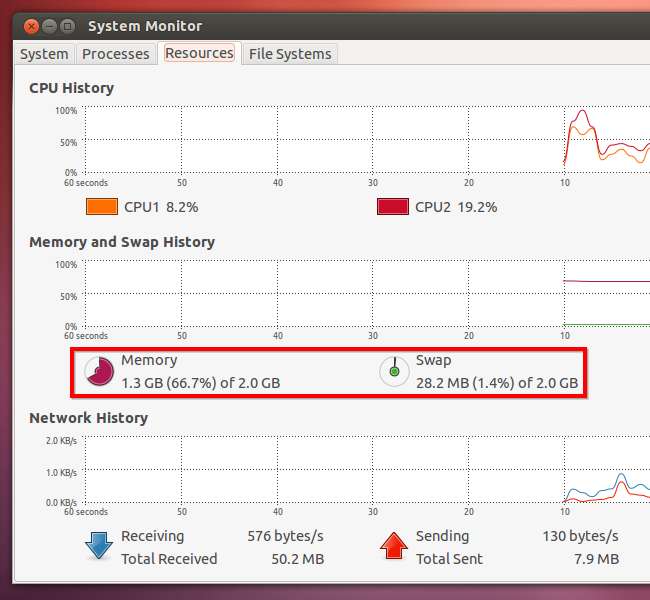
Nếu thực sự muốn sử dụng chế độ ngủ đông và phân vùng hoán đổi của bạn nhỏ hơn RAM, hãy thử chạy GParted từ một đĩa CD trực tiếp . Bạn có thể chạy GParted từ CD trực tiếp Ubuntu hoặc CD trực tiếp GParted chuyên dụng. Từ đĩa CD trực tiếp, bạn có thể thay đổi kích thước các phân vùng Ubuntu của mình - bạn không thể thực hiện việc này khi chúng đang được sử dụng.
Bật lại chế độ ngủ đông
Bạn có thể chạy lệnh sudo pm-hibernate bất cứ khi nào bạn muốn ngủ đông, nhưng điều này thật bất tiện. Để bật lại tùy chọn ngủ đông trong menu, bạn sẽ phải tạo tệp PolicyKit.
Bạn có thể sử dụng bất kỳ trình soạn thảo văn bản nào cho việc này, nhưng chúng tôi sẽ sử dụng gedit trong ví dụ này. Chạy lệnh sau để khởi chạy gedit với tư cách là người dùng root và chỉ định tệp bạn muốn tạo:
gksu gedit /etc/polkit-1/localauthority/50-local.d/com.ubuntu.enable-hibernate.pkla
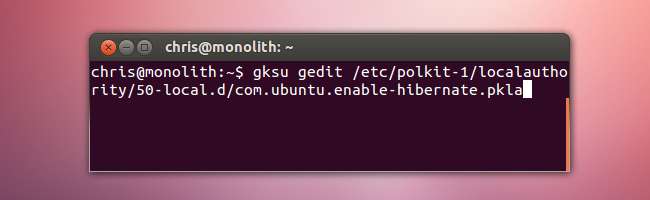
Dán văn bản sau vào tệp:
[Enable Hibernate]
Identity = unix-user: *
Action = org.freedesktop.upower.hibernate
ResultActive = yes
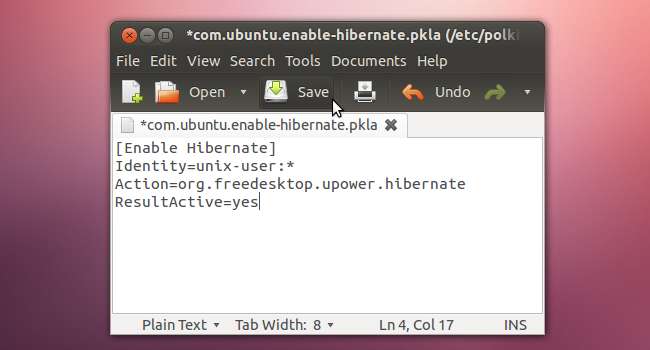
Lưu tệp văn bản, sau đó đăng xuất và đăng nhập lại. Bạn sẽ có thể ngủ đông từ menu hệ thống.







